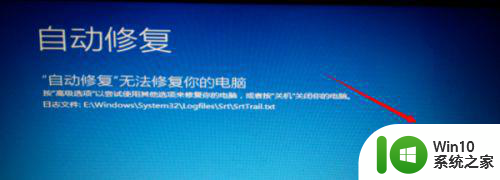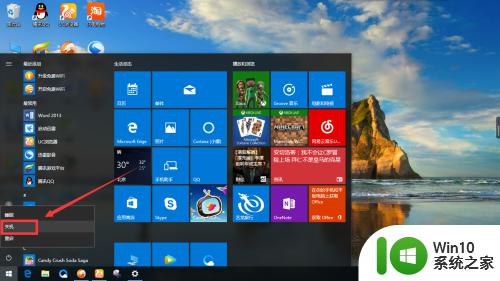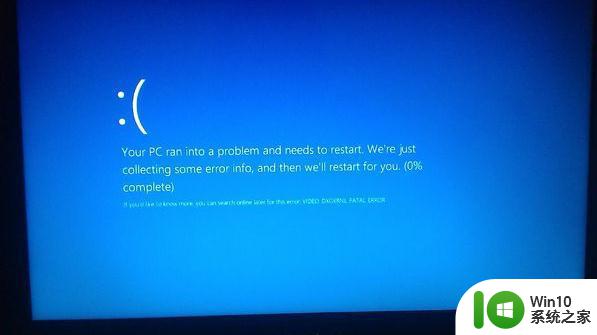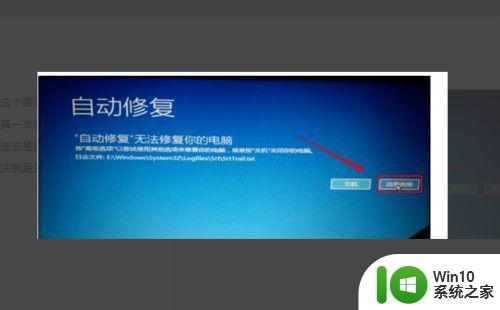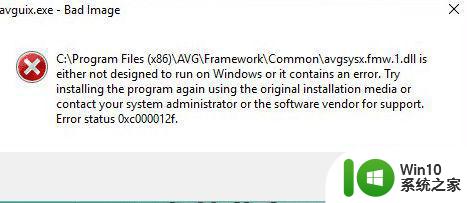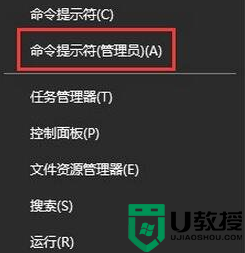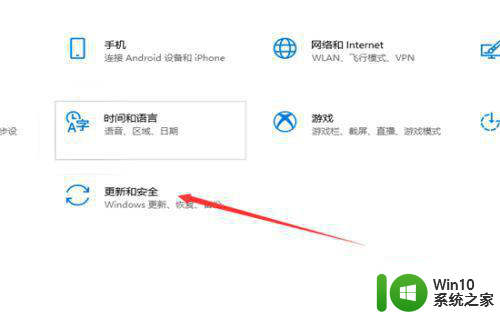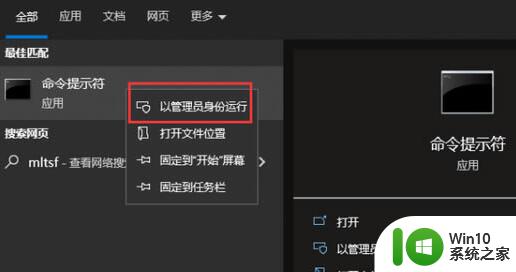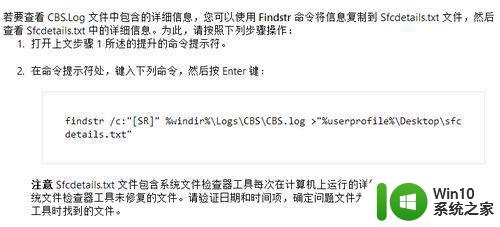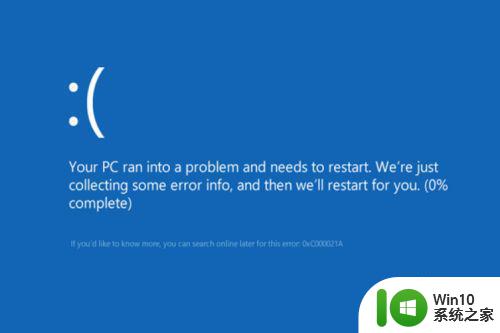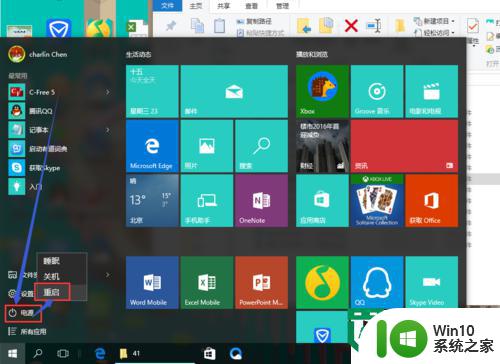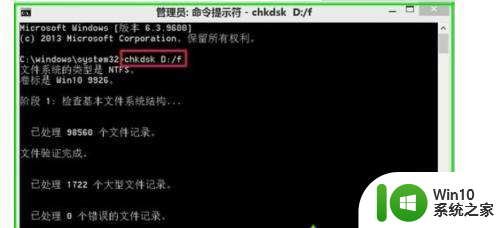win10系统修复bootbcd的方法 win10系统怎么修复bootbcd
有时候win10电脑开机出现\Boot\BCD错误,然后无法正常启动的情况,BCDboot是一种用于快速设置系统分区或修复系统分区上的启动环境的工具。bootbcd中包含windows启动的配置参数,如果出现问题,则系统无法引导。那么win10系统修复bootbcd的方法?下面和大家说说一下具体修复方法。
具体方法如下:
1、首先自行制作一个U盘安装盘。安装原版的win10系统即可。之后设置U盘引导启动电脑。之后进入win10系统的安装流程,点【下一步】。
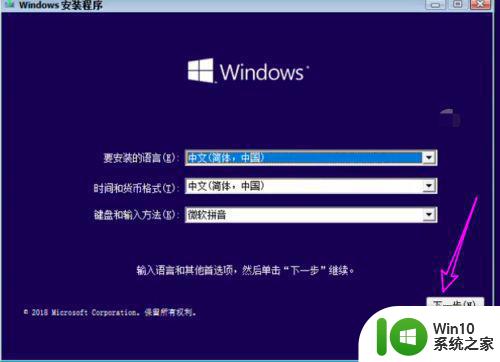
2、在之后的界面点【修复计算机】,不要点【现在安装】,因为这里是使用win10安装程序的系统修复功能。

3、之后就会进入到【疑难解答】界面,点【疑难解答】。
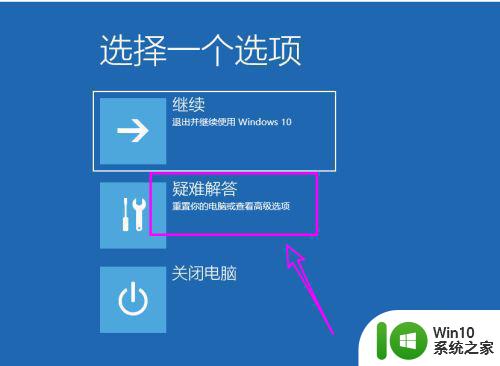
4、在【疑难解答】中点【高级选项】。
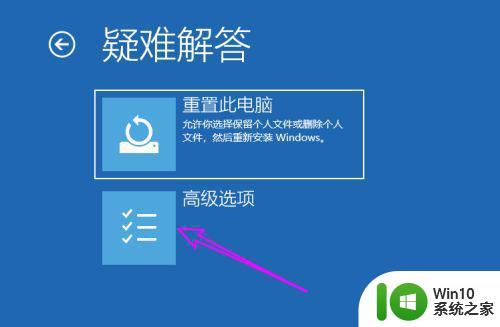
5、在【高级选项】中点【命令提示符】。
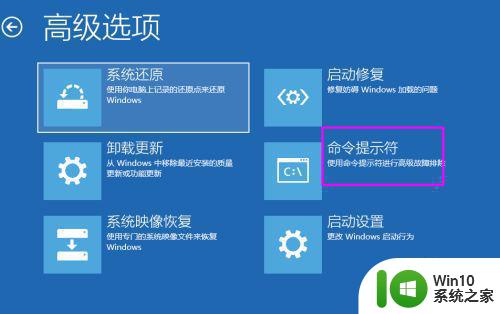
6、之后会以管理员权限启动命令提示符。
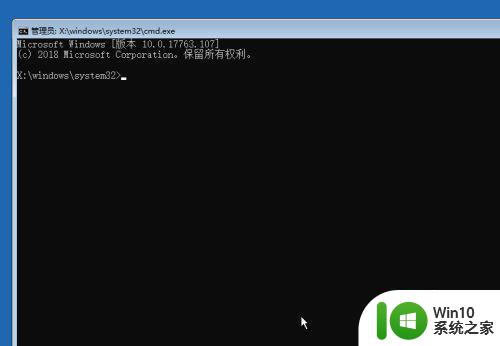
7、在命令提示符中输入
bootrec /rebuildbcd
按回车键执行程序,程序会自动修复bcd引导 。
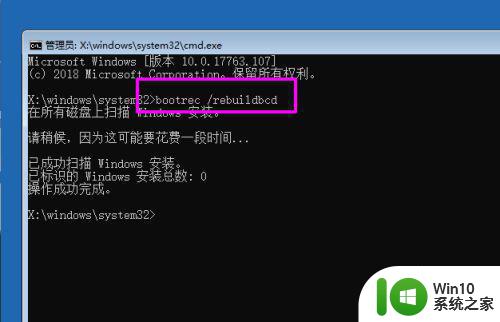
8、修复完成点右上角【x】关闭命令提示符。
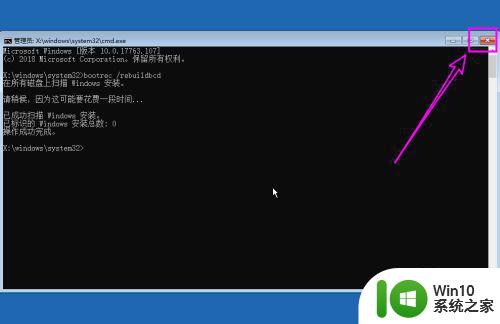
9、修复引导程序会自动退回到【选择一个选项】界面,点【继续】,重启系统即可。
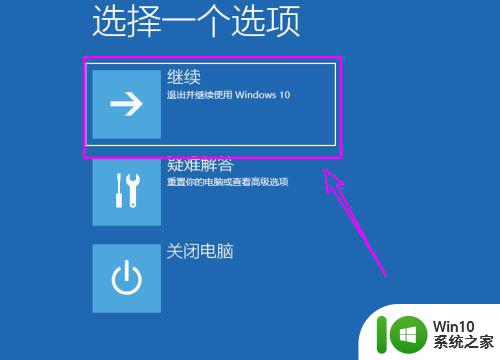
上述分win10系统怎么修复bootbcd,此操作步骤简单,希望可以帮助到大家。